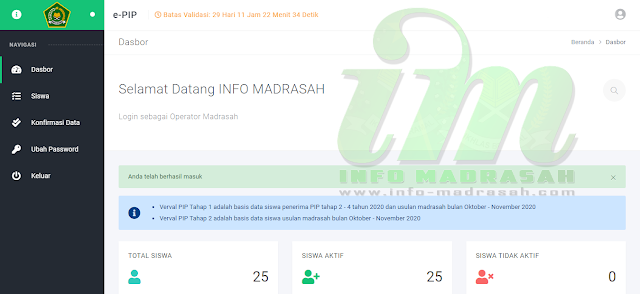Cara Verval PIP Madrasah Secara Online Dengan Mudah e-PIP- Program Indonesia Pintar atau biasa disingkat PIP pada Madrasah sekarang ini mulai dilakukan Verifikasi atau Validasi atau Verval secara online. Menggunakan Aplikasi PIP berbasis Web. Verval PIP secara online sendiri di Madrasah baru dimulai tahun sekarang ini, pada saat penerimaan PIP tahap pertama.
Dengan adanya terobosan seperti ini, diharapkan pendistribusian PIP dapat secara maksimal dan tertarget. Juga dengan adanya aplikasi verval PIP ini juga, membatun mempermudah Madrasah untuk memverifikasi dan memvalidasi data siswa yang dinominasikan sebagai penerima PIP
Mengenai aplikasi Verval PIP madrasah ini, kami akan beberkan beberpa penjelasannya dengan sub judul yang berbeda-beda. Silahkan simak dan pahami penjelasan ini. Berikut penjelasan tentang aplikasi Verval PIP madrasah:
Alamat Link Aplikasi Verval PIP Madrasah
Karena aplikasi verval PIP ini berbasis web, tentu aplikasi ini memiliki alamat link atau url yang harus kita akses terlebih dahulu, agar aplikasi bisa terbuka atau muncul di halaman login aplikasi verval pip.
untuk Alamat Link Aplikasi Verval PIP Madrasah sendiri ada dua yang dapat kita akses, diantaranya:
Username dan Password Aplikasi Verval PIP Madrasah
Untuk dapat mengakses Aplikasi Verval PIP Madrasah atau login ke Aplikasi Verval PIP Madrasah, tentu kita memerlukan Username dan Password-nya terlebih daluhu.
Namun, karena tidak ada registrasi atau pendaftaran, jadi usernmae untuk akses atau login ke Aplikasi Verval PIP Madrasah ini diatur langsung oleh pusat. Username dan password yang digunakan adalah sebagai berikut:
- Username : NSM (Madrasah)
- Password : 123456
Untuk password sendiri itu bersifat default. Bisa kita ganti atau ubah password ketika kita berhasil login. (Namun menurut pengalaman mimin sendiri, keteika nanti PIP tahap selanjutnya, password yang kita ganti atau ubah akan diubah otomatis ke default lagi)
Cara Verval Data Siswa di Aplikasi Verval PIP Madrasah
Kami juga disini akan berbagi cara atau tutorial memverifikasi dan validasi data siswa penerima PIP di aplikasi PIP secara online. Kami juga akan menyertainya dengan gambar, agar lebih mudah dipahami dan diikuti setiap langkah-langkahnya.
Okeh, langsung saja kami mulai langkah-langkah verval data siswa di aplikasi PIP madrasah secara online, sebagai berikut:
1. Pertama, silahkan salah satu alamat link dari aplikasi verval PIP Madrasah yang telah kami berikan di atas:
- https://pipmadrasah.kemenag.go.id/verval/
- https://emadrasah.kemenag.go.id/verval/login
2. Setelah berhasil masuk ke dashboard aplikasi verval PIP, langsung saja isi form login:
- Isikan username dengan NSM madrasah masing-masing
- Isikan juga Password atau Kata sandinya yaitu 123456
3. Lalu setelah terisi semuanya, klik "Login/Masuk". (lihat gambar)
4. Jika berhasil, maka anda akan masuk ketampilan beranda atau home aplikasi verval PIP, disana juga tertera jumlah siswa Penerima PIP.
5. Selanjutnya, setelah berhasil login atau masuk ke aplikasi verval PIP madrasah
6. Klik pada menu "Siswa" (lihat gambar)
7. Silahkan ikuti instruksi verval dari Aplikasi Verval PIP madrasah, diantaranya:
- Klik tombol NONAKTIFKAN pada kolom verval untuk menjadikan status siswa tidak aktif, kemudian pilih alasan tidak aktif dan klik Ya untuk menyimpan data.
- Apabila ada kesalahan dalam mengubah status tidak aktif siswa, klik tombol AKTIFKAN untuk mengembalikan status keaktifannya.
- Apabila ada kesalahan pada biodata siswa, klik cell data / kolom yang akan diubah, ganti dengan data yang benar, kemudian tekan ENTER pada keyboard untuk menyimpan data. Data yang diperbolehkan diubah yaitu Tanggal Lahir, Jenis Kelamin, Kelas, dan Nama Ibu Kandung. Tekan ESC pada keyboard untuk batal menyimpan.
- Pastikan data siswa lengkap (Tanggal Lahir, Jenis Kelamin, Kelas, dan Nama Ibu Kandung) dan tidak ganda, jika ada data ganda silahkan nonaktifkan salah satunya.
8. Setelah melakukan Verifikasi dan Validasi Data Siswa, maka langkah terakhir yaitu Konfirmasi data. Klik pada menu Konfirmasi Data, Dan jika dirasa data siswa semua sudah benar, langsung klik "Konfirmasi" (lihat gambar)
9. Akan muncul pesan Pop Up, lalu klik "Ya" (lihat gambar)
10. Nah, sekarang Verval PIP sudah berhasil (lihat gambar)
Itulah informasi penting mengenai cara verval pip secara online di e-PIP. Kami berharap informasi ini bermanfaat dan dapat disebarkan ke seluruh madrasah.
Semoga artikel kami tentang Cara Verval PIP Madrasah Secara Online Dengan Mudah bisa memberkan manfaat dan wawasan anda semuanya.
Jika dirasa postingan kami ini bermanfaat, silahkan untuk Share ke medsos atau grup WA madrasah. Agar bisa memberikan solusi bagi para operator madrasah di luar sana.
Salam Info Madrasah.